Skompresuj obraz JPG
Format JPG jest najczęściej używany podczas pracy z obrazami w życiu codziennym. Zwykle użytkownicy próbują zapisać obraz w najwyższej dostępnej jakości, aby wyglądał wyraźniej. Jest to dobre, gdy obraz jest przechowywany na twardym dysku komputera.
Jeśli plik JPG ma być przesłany do dokumentów lub do różnych witryn, należy nieco zaniedbać jakość, aby obraz był odpowiedniej wielkości.
Spis treści
Jak zmniejszyć rozmiar pliku JPG
Rozważ najlepsze i najszybsze sposoby zmniejszenia rozmiaru obrazu, aby skompresować plik w kilka minut, bez czekania na pobieranie i konwersję z jednego formatu do drugiego.
Metoda 1: Adobe Photoshop
Najpopularniejszym edytorem obrazów jest Adobe - Photoshop . Dzięki niemu możesz wykonywać wiele różnych operacji na obrazach. Ale spróbujemy szybko zmniejszyć wagę pliku JPG, zmieniając rozdzielczość.
- Najpierw należy otworzyć żądany obraz w programie, który zostanie poddany edycji. Kliknij "Plik" - "Otwórz ..." . Teraz musisz wybrać obraz i załadować go do Photoshopa.
- Następnym krokiem jest kliknięcie na element "Obraz" i wybranie podpunktu "Rozmiar obrazu ..." . Te działania można zastąpić skrótem klawiaturowym "Alt + Ctrl + I" .
- W wyświetlonym oknie musisz zmienić szerokość i wysokość pliku, aby zmniejszyć jego rozmiar. Możesz zrobić to sam, ale możesz wybrać już gotowy szablon.
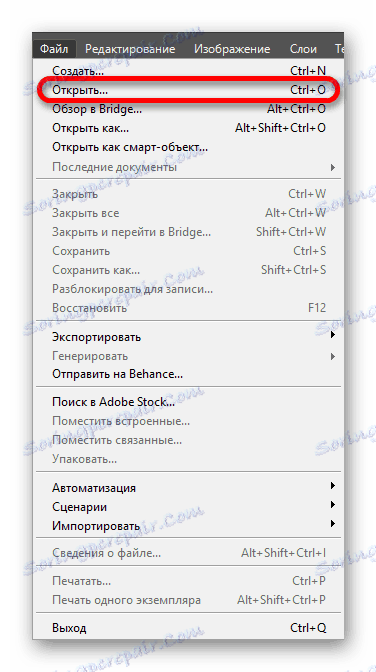
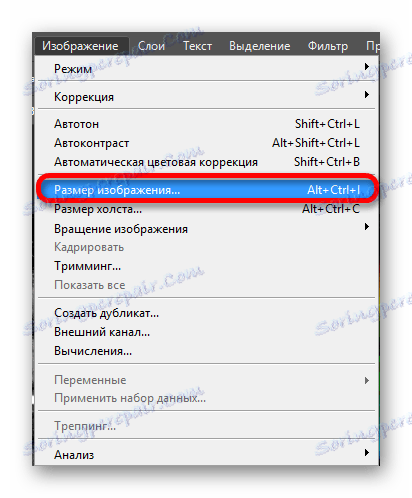

Oprócz zmniejszenia rozdzielczości, Photoshop nadal oferuje funkcję, taką jak obniżenie jakości obrazu, co jest nieco bardziej efektywnym sposobem kompresji dokumentu JPG.
- Konieczne jest otwarcie dokumentu przez Photoshopa i bez żadnych dodatkowych akcji natychmiast kliknij "Plik" - "Zapisz jako ..." . Lub przytrzymaj klawisze "Shift + Ctrl + S" .
- Teraz musimy wybrać standardowe ustawienia zapisu: miejsce, nazwisko, typ dokumentu.
- W programie pojawi się okno "Ustawienia obrazu" , w którym konieczna będzie zmiana jakości pliku (pożądane jest ustawienie go na 6-7).
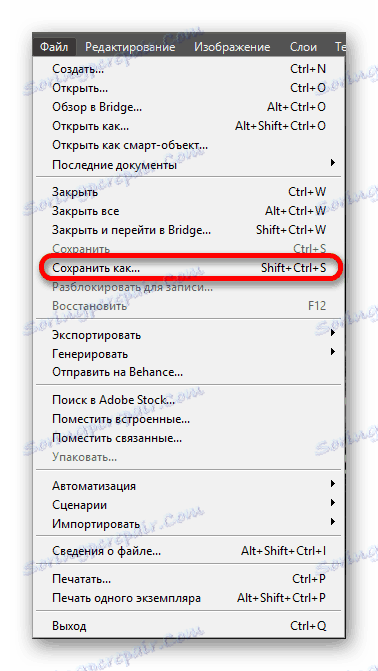
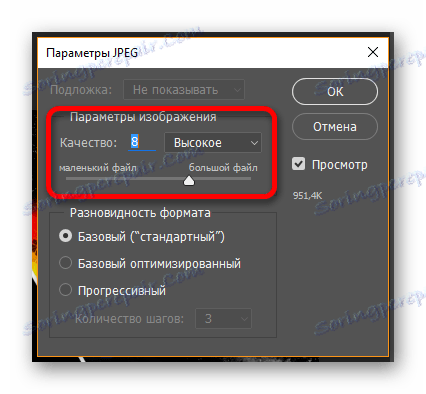
Ta opcja nie jest mniej skuteczna niż pierwsza, ale działa trochę szybciej. Ogólnie rzecz biorąc, znacznie lepiej jest połączyć dwie pierwsze metody, a następnie obraz zmniejszy się nie dwa lub trzy razy, ale w czterech lub pięciu, co może być bardzo przydatne. Najważniejsze jest, aby pamiętać, że po zmniejszeniu rozdzielczości jakość obrazu pogarsza się, więc trzeba go skompresować za pomocą umysłu.
Metoda 2: Light Image Resizer
Dobry program do szybkiej kompresji plików JPG Image Resizer , który ma nie tylko przyjemny i przyjazny interfejs, ale daje również wskazówki, jak korzystać z programu. Prawda jest taka, że aplikacja ma wadę: tylko wersja próbna jest dostępna bezpłatnie, co pozwala zmienić tylko 100 obrazów.
- Natychmiast po otwarciu programu możesz kliknąć przycisk "Pliki ..." , aby pobrać żądane obrazy lub po prostu przenieść je do obszaru roboczego programu.
- Teraz musimy kliknąć przycisk "Dalej" , aby kontynuować ustawienia obrazu.
- W następnym oknie możesz po prostu zmniejszyć rozmiar obrazu, który zmniejszy jego wagę, lub możesz skompresować obraz, aby uzyskać bardzo mały plik.
- Pozostaje kliknąć przycisk "Uruchom" i czekać na zapisanie pliku.
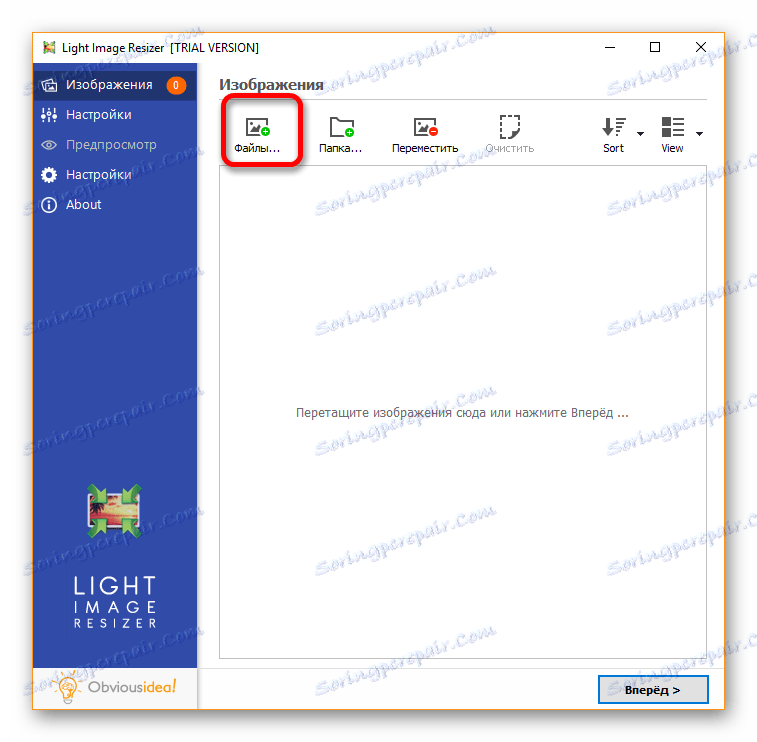
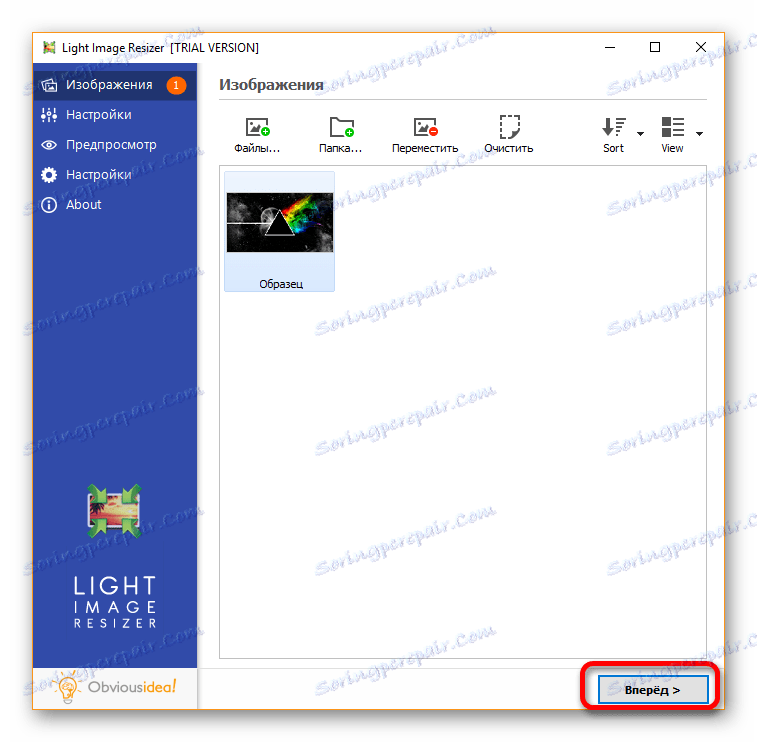
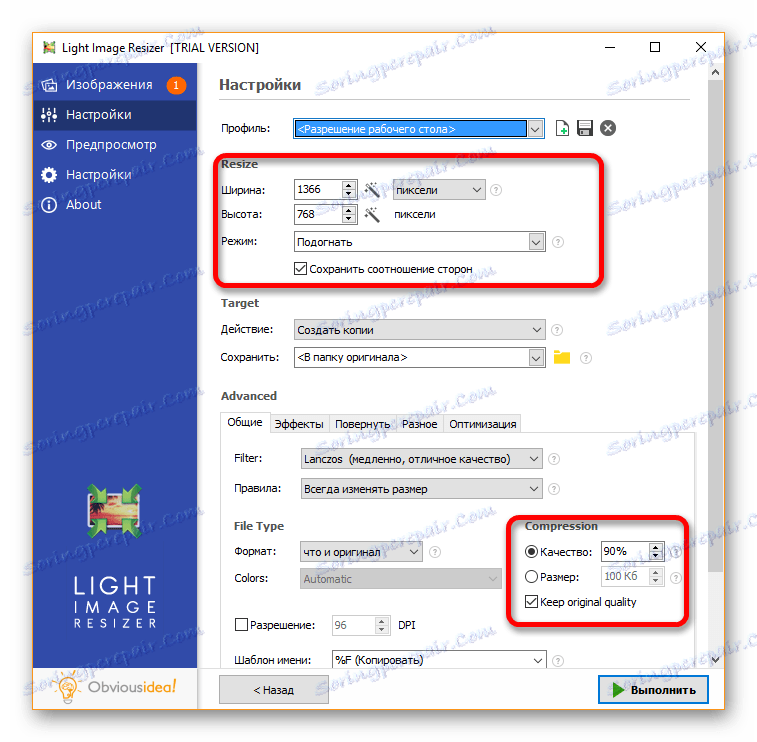
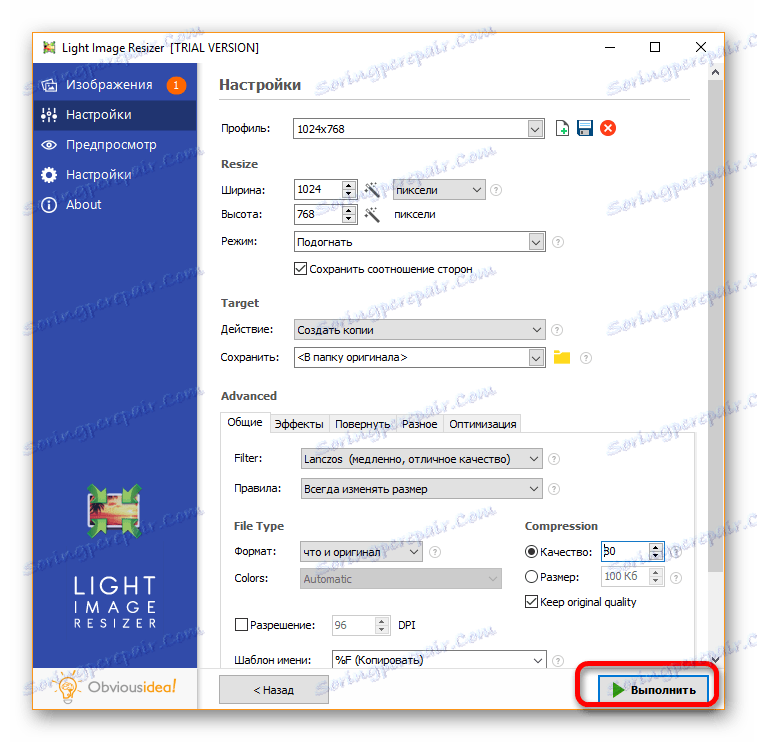
Metoda jest dość wygodna, ponieważ program wykonuje wszystko, czego potrzebujesz, a nawet trochę więcej.
Metoda 3: Zamieszanie
Kolejny program, uznawany przez wielu użytkowników za bardzo wygodny i łatwy w użyciu, to Riot . Rzeczywiście jego interfejs jest bardzo przejrzysty i prosty.
- Przede wszystkim kliknij przycisk "Otwórz ..." i załaduj zdjęcia i zdjęcia, których potrzebujemy.
- Teraz za pomocą jednego suwaka zmień jakość obrazu, aż uzyskasz plik o właściwej wadze.
- Pozostaje tylko zapisać zmiany, klikając odpowiedni punkt menu "Zapisz" .
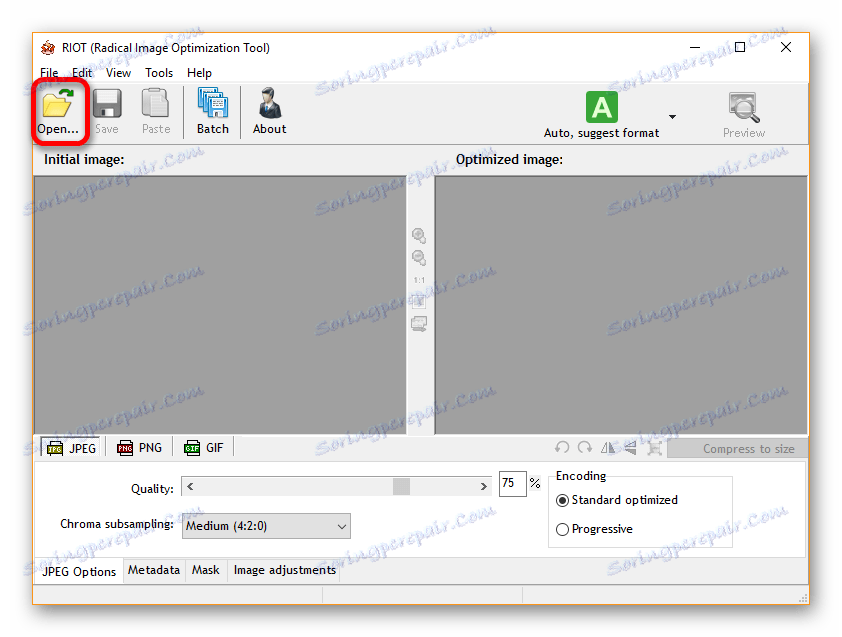
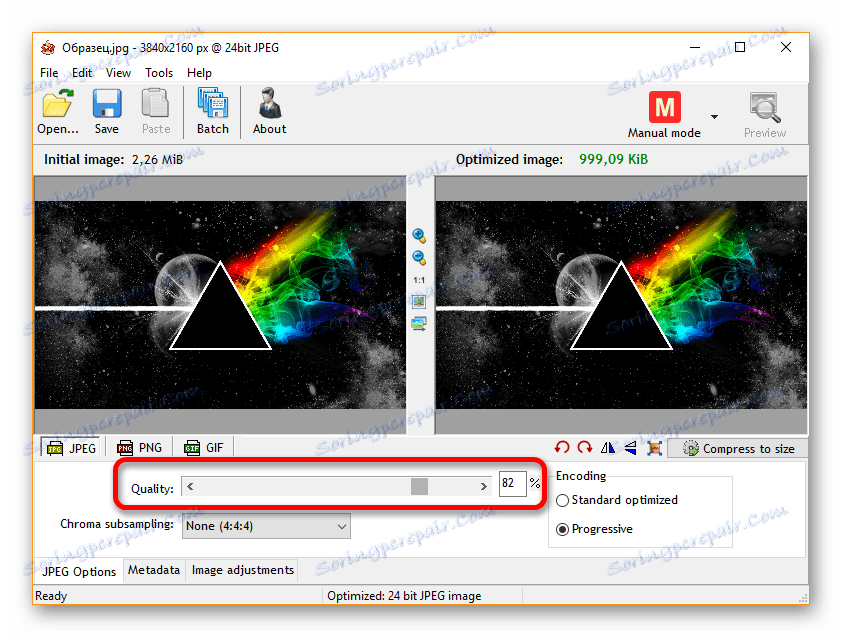
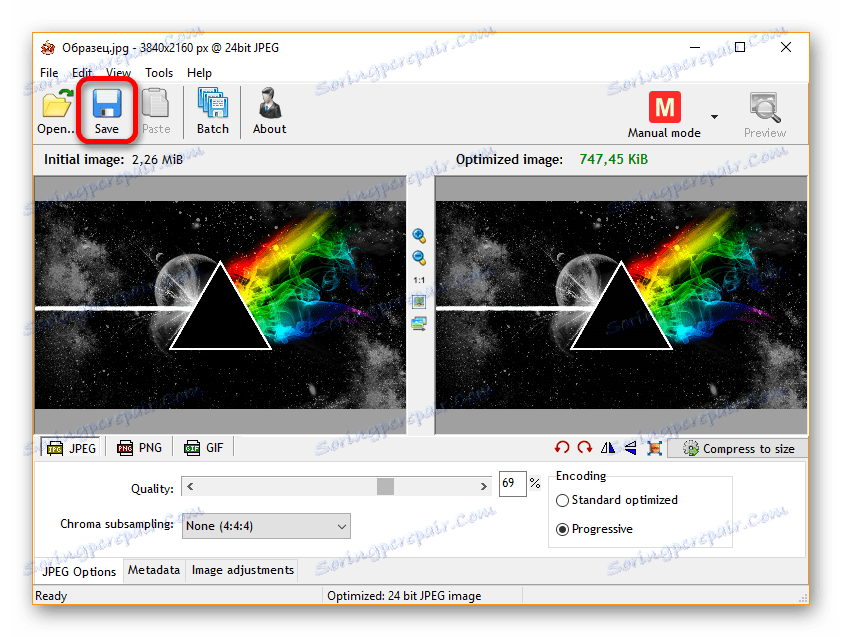
Program jest jednym z najszybszych, więc jeśli jest już zainstalowany na komputerze, lepiej go użyć do skompresowania obrazu, ponieważ jest to również jeden z niewielu programów, który nie psuje jakości oryginalnego obrazu.
Metoda 4: Microsoft Image Manager
Prawdopodobnie wszyscy pamiętają Image Manager, który towarzyszył pakietowi programów biurowych do 2010 roku. W wersji Microsoft Office 2013 ten program już nie istniał, dlatego wielu użytkowników jest bardzo zdenerwowanych. Teraz można go pobrać całkowicie za darmo, co nie może się nie cieszyć.
Pobierz Image Manager za darmo
- Po pobraniu i zainstalowaniu programu można go otworzyć i dodać do niego żądany obraz, aby go skompresować.
- Na pasku narzędzi musisz znaleźć kartę "Modyfikuj rysunki ..." i kliknij ją.
- Po prawej stronie pojawi się nowe okno, w którym należy wybrać pozycję "Kompresja obrazu" .
- Teraz musisz wybrać kompresję docelową, Image Manager określi stopień, w którym chcesz zmniejszyć obraz.
- Pozostaje tylko zaakceptować zmiany i zapisać nowy obraz z mniejszą wagą.

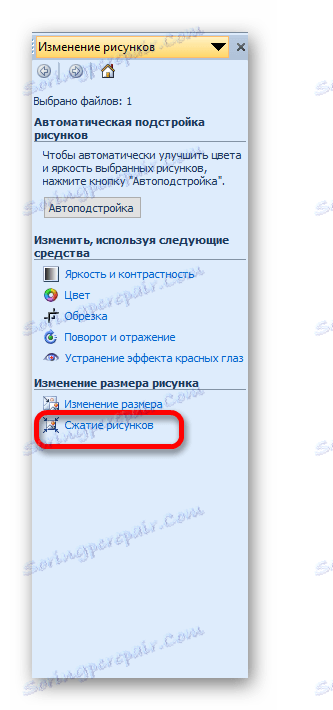
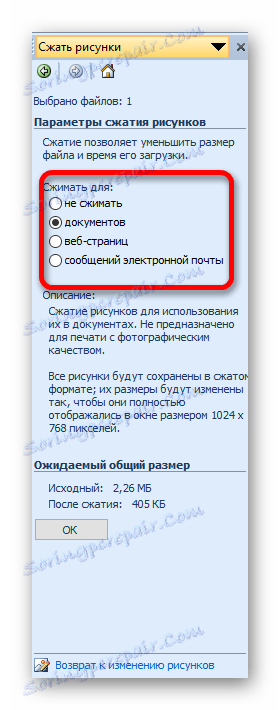
Tak szybko można skompresować plik JPG przy użyciu dość prostego, ale bardzo wygodnego programu firmy Microsoft.
Metoda 5: Malowanie
Jeśli chcesz szybko skompresować obraz i nie ma możliwości pobrania dodatkowych programów, będziesz musiał użyć preinstalowanego programu w Windows - Paint. Dzięki niemu można zmniejszyć rozmiar obrazu, dzięki czemu jego waga również się zmniejszy.
- Tak więc, po otwarciu obrazu przez Paint, konieczne jest naciśnięcie kombinacji klawiszy "Ctrl + W" .
- Otworzy się nowe okno, w którym program wyświetli monit o zmianę rozmiaru pliku. Musisz zmienić wartości procentowe według szerokości lub wysokości na żądaną liczbę, a następnie drugi parametr zmieni się automatycznie, jeśli wybrana jest opcja "Zachowaj proporcje" .
- Teraz pozostaje tylko zapisać nowy obraz, który ma teraz mniejszą wagę.

Użyj programu Paint, aby zmniejszyć wagę obrazu tylko w najbardziej ekstremalnych przypadkach, ponieważ nawet po tej samej banalnej kompresji w Photoshopie obraz pozostaje wyraźniejszy i przyjemniej widoczny niż po edycji w Paint.
Oto takie wygodne i szybkie sposoby kompresowania pliku JPG, z którego może korzystać każdy użytkownik, gdy tego potrzebuje. Jeśli znasz jakieś inne przydatne programy do zmniejszania rozmiaru zdjęć, napisz o nich w komentarzach.